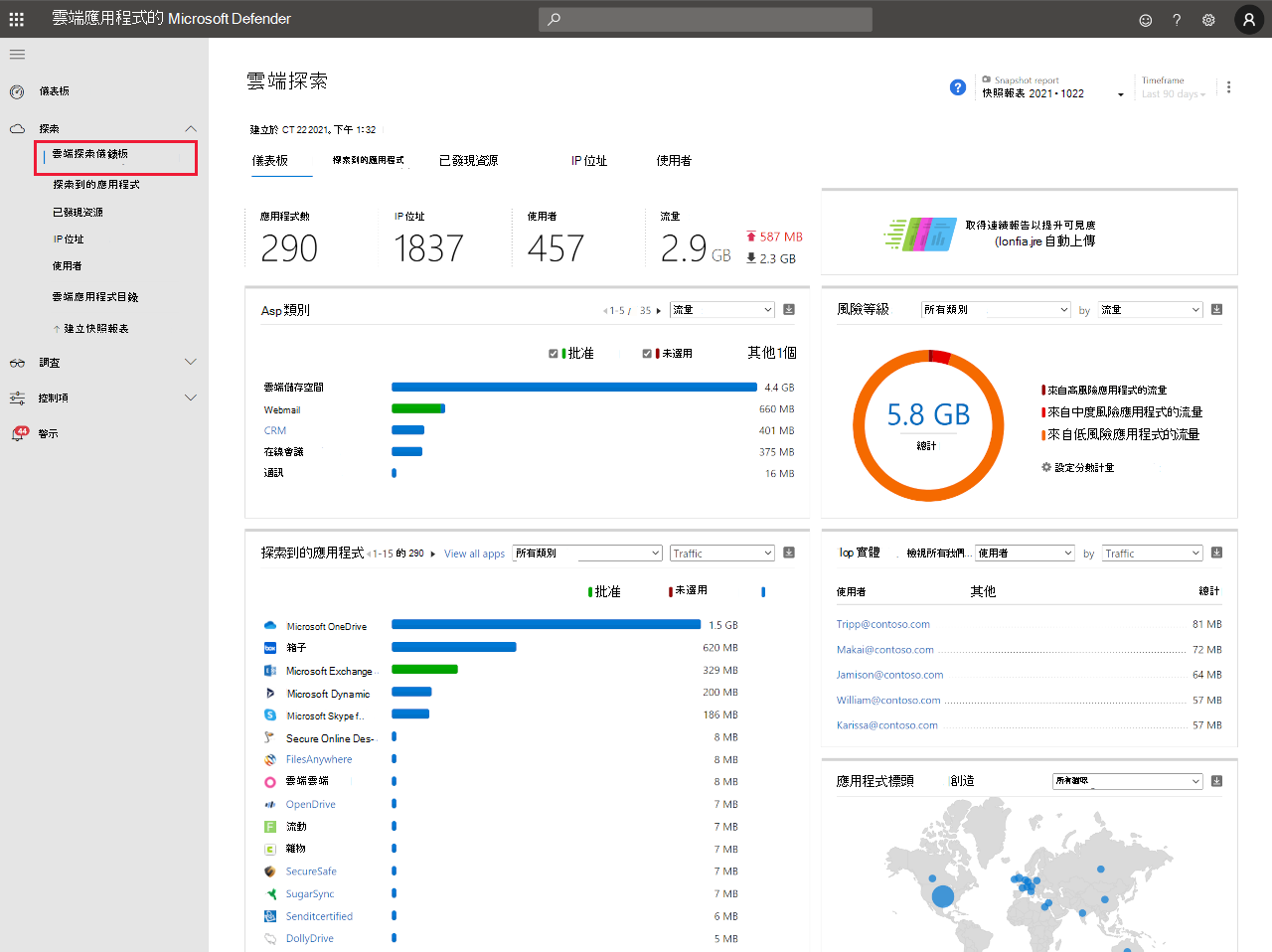使用 Cloud Discovery 儀表板
一般組織的 IT 支援人員會預見,使用者在整個組織中將使用大約 30 到 40 應用程式。 實際情況通常不同,會使用數百個應用程式 (可能更多)。 很難想像 IT 人員如何輕鬆管理他們完全不知道的應用程式。 而更糟的是,控制這些未知應用程式所造成的潛在安全性威脅。
注意事項
在一般組織中,大約 80% 的員工使用未經批准的應用程式。 這些應用程式可能不符合貴組織的合規性或安全性標準。
什麼是雲端應用程式探索?
您可以使用 Microsoft 雲端 App 安全性中的 Cloud Discovery 來了解貴組織中所使用的應用程式。 [影子 IT] 可協助您了解使用中的應用程式,以及它們是否帶來風險。
規劃實施 [影子 IT 雲端探索] 時,有三個主要階段需要考慮。 這些階段在下方圖表中顯示。
![圖表顯示 [影子 IT 雲端探索] 的生命週期。以下文字將討論顯示的階段。](../../m365/configure-microsoft-cloud-app-security-cloud-discovery/media/shadow-it-lifecycle.png)
下表說明這代表持續流程的三個主要階段。
| 階段 | 描述 |
|---|---|
| 探索和識別 | 執行 Cloud Discovery 來識別組織的安全性狀態。 此階段的第一個部分是探索正在使用的應用程式。 第二個部分會識別探索到之應用程式的風險層級。 |
| 評估和分析 | 在此階段中,您必須評估合規性,並確認探索到的應用程式是否已認證為符合貴組織的標準。 您也必須判斷應用程式使用量。 很少使用的不相容應用程式可能很容易遭到封鎖。 此階段的第三個部分是考慮任何偵測到不安全或不相容應用程式的替代方案。 |
| 管理及監視 | 在第三個階段中,您必須管理探索到的雲端應用程式。 這是組織內的持續程式,通常牽涉到根據商務狀態或使用理由來分類應用程式。 您通常會在此程式期間使用標籤。 |
這三個階段代表貴組織內的連續流程。 除了這三個持續階段之外,您還必須考慮另外兩個階段。 例如:
報告。 使用 Defender for Cloud Apps 選項來取得組織的應用程式使用方式深入解析。
提示
您可以將 Cloud Discovery 記錄整合到 Microsoft Sentinel,以進一步調查和分析。
控制。 透過 API 或使用條件式存取應用程式控制 (在本模組中稍後討論),來使用應用程式控制。
使用 Cloud Discovery 儀表板
管理應用程式探索的主要方法就是 Cloud Discovery 儀表板。 若要存取 Cloud Discovery 儀表板,請使用下列程序:
- 瀏覽至 適用於雲端的 Defender 應用程式入口網站。
- 以公司系統管理員的身分登入。
- 在功能窗格中,選取 探索,然後選取 Cloud Discovery 儀表板。
在下方 Cloud Discovery 儀表板的螢幕擷取畫面中,您可以檢閱下列資訊:
使用中的應用程式是什麼類型
開啟的警示
貴組織中應用程式的風險層級
熱門應用程式使用者
應用程式總部位置地圖
使用此概覽來檢閱貴組織中的整體雲端應用程式使用情況。 然後您可以:
- 針對每個不同的使用參數,檢閱貴組織中所使用的熱門應用程式類別。
- 判斷批准應用程式的使用量有多少。
- 使用已探索應用程式分頁來調查每個特定類別中的應用程式。
- 選取 IP 位址分頁以檢閱熱門使用者和來源 IP 位址。
- 使用應用程式總部地圖來判斷探索到的應用程式如何根據地理位置分佈。
- 在應用程式風險概觀中,檢閱已探索應用程式的風險分數。
- 檢閱探索警示狀態,以檢查應調查的開啟警示數量。
使用雲端 App 探索功能
下列影片示範如何使用雲端 App 探索功能: